您好,登錄后才能下訂單哦!
您好,登錄后才能下訂單哦!
這篇文章主要為大家展示了“怎么在Windows 10中安排自動關機”,內容簡而易懂,條理清晰,希望能夠幫助大家解決疑惑,下面讓小編帶領大家一起研究并學習一下“怎么在Windows 10中安排自動關機”這篇文章吧。
說計算機的電源按鈕壞了。 或出于某些奇怪的原因,當您在Windows菜單中單擊“關閉”時,您的PC不會手動關閉。 安排自動關閉將是您的理想之選。 除了技術問題之外,如果您是在筆記本電腦上工作到很晚才入睡的類型,則計劃關機將為您節省電池電量。
使用以下提示,您可以安排PC在特定時間自動關閉。 因此,安排睡眠是一個絕妙的主意,而不是讓計算機耗盡電池電量或在睡眠時保持休眠狀態。
使用任務計劃程序設置自動關機
Task Scheduler是Win10操作系統隨附的內置應用程序,您可以充分利用它來安排不同的任務。 這是使用它來計劃PC自動關機的方法。
步驟1:在Win10計算機的搜索欄中鍵入Task Scheduler,然后點擊Task Scheduler。
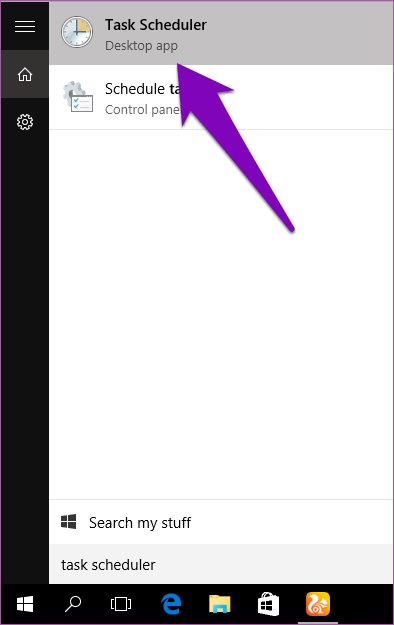
步驟2:在“操作”部分下,單擊“創建基本任務”。
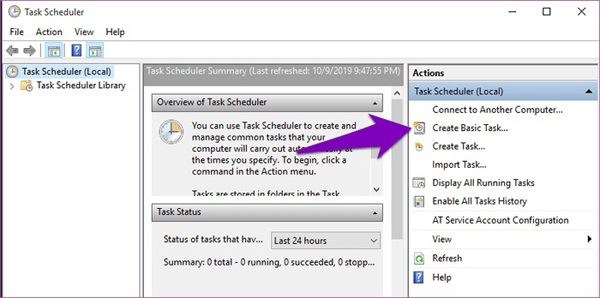
步驟3:為任務命名,描述(可選),然后單擊Next(下一步)。 在本教程中,我們將命名該任務-上午12點自動關機。
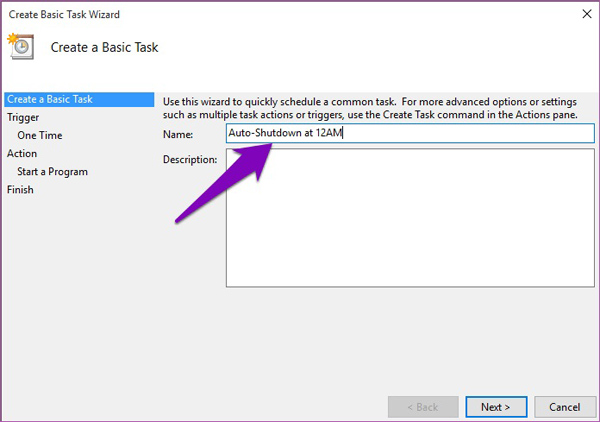
步驟4:選擇執行任務的頻率,然后單擊Next(下一步)。 也就是說,您要多長時間自動關閉一次PC。 它可以是“每日”,“每周”,“每月”等。它可以是一項一次性任務。
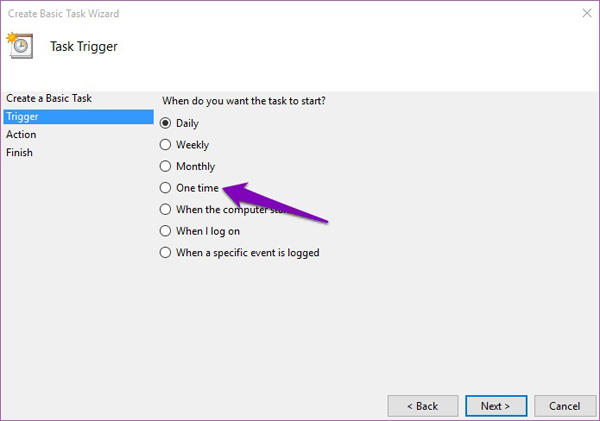
步驟5:下一步是選擇開始日期和您希望PC自動關閉的時間。
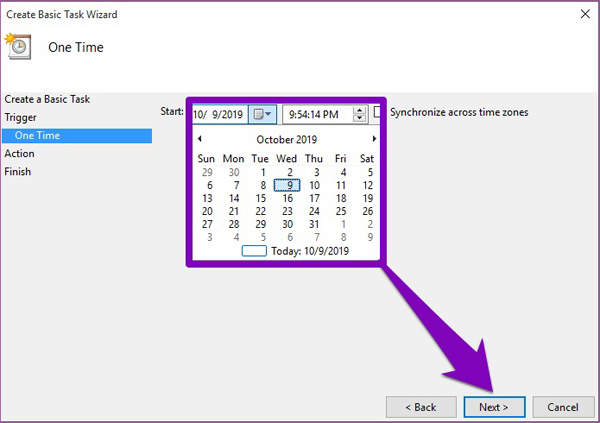
步驟6:在新窗口中,選擇“啟動程序”,然后點擊“下一步”按鈕。
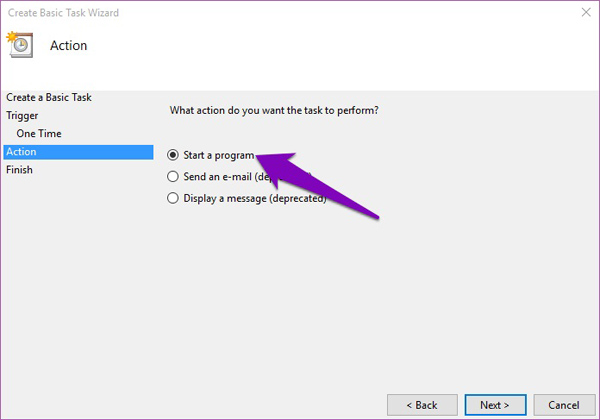
步驟7:下一步是選擇觸發PC關機的程序。 單擊瀏覽按鈕。
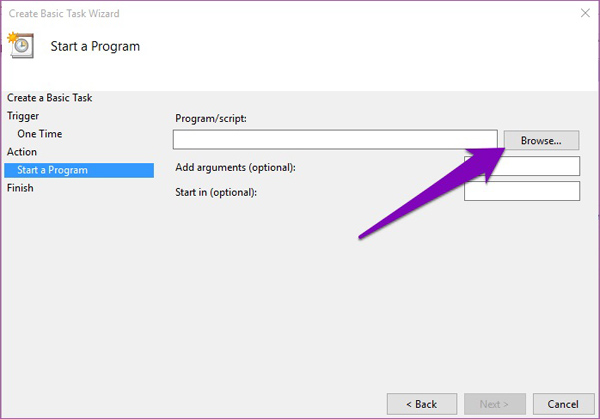
步驟8:導航到頁面的按鈕,選擇關閉的應用程序,然后單擊Open(打開)。
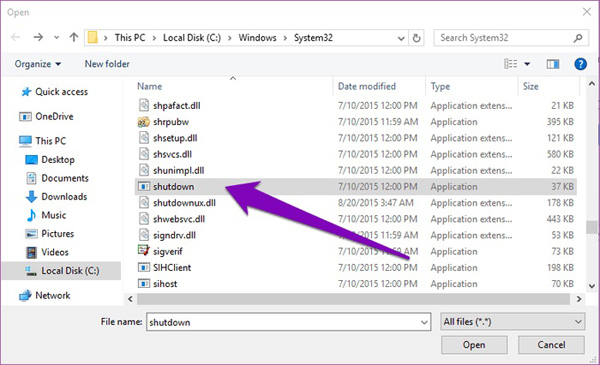
步驟9:在Add arguments(可選)框中鍵入-s,然后單擊Next(下一步)。
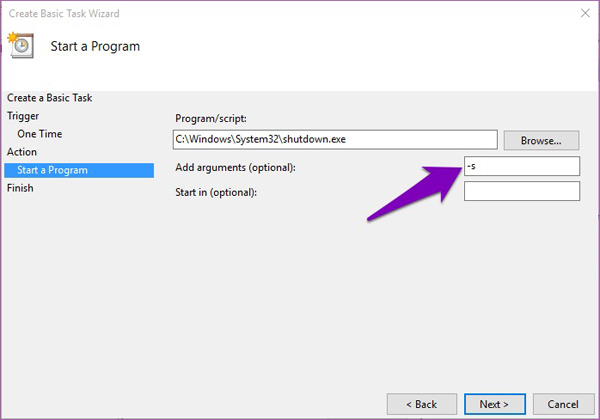
步驟10:在新窗口中預覽自動關閉任務,然后單擊完成。
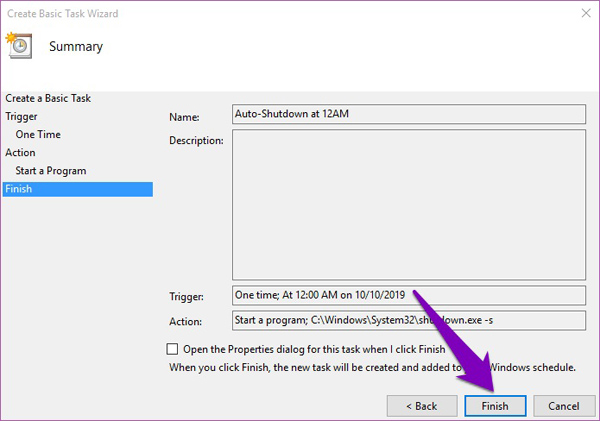
之后,您的計算機將在您在任務計劃程序中設置的特定時間自動關閉。 如果在上述第4步中為“每日”,則您的計算機將每天在設置的時間自動關閉。
以上是“怎么在Windows 10中安排自動關機”這篇文章的所有內容,感謝各位的閱讀!相信大家都有了一定的了解,希望分享的內容對大家有所幫助,如果還想學習更多知識,歡迎關注億速云行業資訊頻道!
免責聲明:本站發布的內容(圖片、視頻和文字)以原創、轉載和分享為主,文章觀點不代表本網站立場,如果涉及侵權請聯系站長郵箱:is@yisu.com進行舉報,并提供相關證據,一經查實,將立刻刪除涉嫌侵權內容。